 Accueil
>
Convertisseur PDF en ligne
> 5 Meilleurs Convertisseurs de Photo en PDF En Ligne
Accueil
>
Convertisseur PDF en ligne
> 5 Meilleurs Convertisseurs de Photo en PDF En Ligne
Avec l'outil adéquat de conversion de photos en PDF en ligne , vous pouvez faciliter l'ensemble du processus. Choisissez l'outil idéal pour une conversion en ligne de photos en PDF. Les photos peuvent être enregistrées dans de nombreux formats, et les professionnels préfèrent souvent convertir gratuitement leurs photos en PDF en ligne. La principale raison pour laquelle le format PDF est privilégié est la suivante : il est portable, sûr, sécurisé et il est difficile d'apporter des modifications aux fichiers PDF.
 100% sécurité garantie
100% sécurité garantie  100% sécurité garantie
100% sécurité garantie  100% sécurité garantie
100% sécurité garantie  100% sécurité garantie
100% sécurité garantie Les 5 Meilleurs Convertisseurs de Photos en PDF En Ligne
Étant donné que cet article porte sur le meilleur outil de conversion de photos en PDF en ligne, consultez ici les cinq meilleurs outils de conversion de photos en PDF en ligne.
1. HiPDF
HiPDF est un outil robuste de conversion de photos en pdf en ligne. Il existe de nombreux outils en ligne, mais seuls quelques-uns fonctionnent aussi bien qu'HiPDF. Cet outil de conversion à spectre large vous permet également de modifier les fichiers. Et si vous souhaitez utiliser l'outil de conversion hors ligne, vous pouvez télécharger le logiciel sur votre ordinateur. Il dispose de cinquante formats de conversion différents. Si vous le souhaitez, vous pouvez également fusionner et diviser votre PDF.
Avantages
- HiPDF est un outil de conversion PDF en ligne gratuit et dispose d'un large éventail de fonctionnalités.
- Le logiciel dispose également d'une version hors ligne pour les personnes qui souhaitent l'utiliser lorsqu'elles ne sont pas connectées.
- Une fois la conversion terminée, tous les fichiers sont supprimés dans l'heure qui suit.
- Aucun utilisateur n'a besoin de se connecter pour effectuer le processus de conversion. Il suffit de téléverser votre fichier, et la conversion sera effectuée.
Inconvénients
- Bien que l'outil fonctionne parfaitement bien sur les mobiles, le processus de conversion est lent.
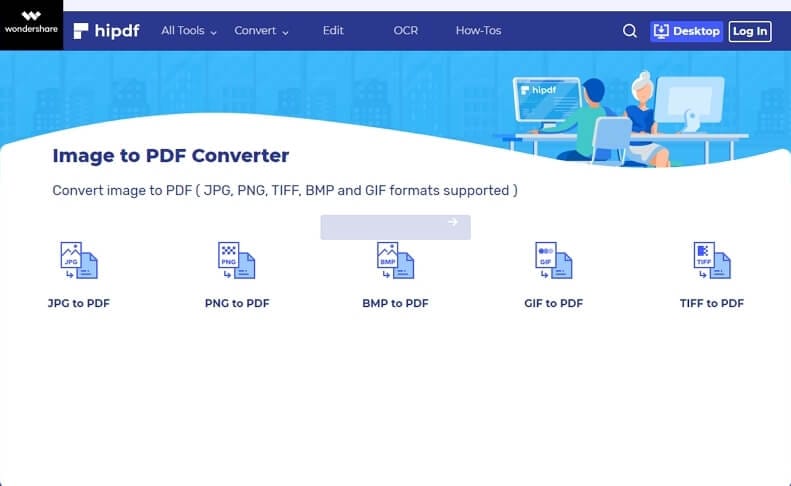
2. Adobe Acrobat En ligne
Pour une solution PDF complète, vous pouvez essayer Adobe Acrobat En ligne. Il est livré avec de nombreuses fonctionnalités. Vous pouvez l'utiliser pour vérifier les fichiers PDF, les envoyer, les signer, les convertir et les créer sur tous les appareils que vous voulez. La version en ligne est gratuite, et pour convertir n'importe quel JPG en PDF, vous devrez d'abord vous rendre sur le site. Puis téléversez le(s) fichier(s) et cliquez sur l'option convertir. Les fichiers seront convertis.
Avantages
- L'outil Adobe Acrobat En ligne vous offre la possibilité de faire un glisser-déposer de vos fichiers.
- L'outil de conversion est facile à utiliser et son aspect est également agréable.
- Le processus de conversion est rapide.
- Adobe Acrobat En ligne est adapté à un usage tant personnel que professionnel.
Inconvénients
- Selon certains utilisateurs, les polices sont difficiles à modifier.
- L'option gratuite ne vous offre pas beaucoup d'options d'édition.
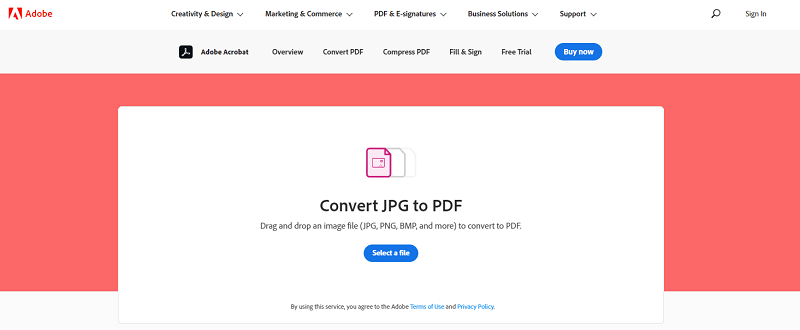
3. Smallpdf
Pour ceux qui souhaitent convertir des images en PDF rapidement et sans effort, vous pouvez essayer Smallpdf. Utilisez la fonction glisser-déposer pour transférer les fichiers, et une fois converti, votre fichier sera enregistré dans le Cloud pour une utilisation ultérieure. Une fois que vous avez téléversé un fichier, vous avez la possibilité d'en téléverser d'autres. Aussi, ne vous inquiétez pas pour vos fichiers, ils seront cryptés par SSL, ce qui signifie que personne ne pourra y accéder. L'outil prend en charge tous les formats d'images.
Avantages
- Une fois le fichier téléchargé, vous pouvez régler l'orientation, la taille des lettres et même la marge du document.
- L'outil vous permet de convertir rapidement tous les fichiers.
- Vous pouvez utiliser l'outil non seulement pour convertir, mais aussi pour éditer et convertir.
Inconvénients
- Smallpdf ne fonctionne que sur les ordinateurs portables et de bureau. Il n'y a pas de version mobile disponible.
- Comme il s'agit d'un outil en ligne, travailler avec des fichiers volumineux devient problématique.
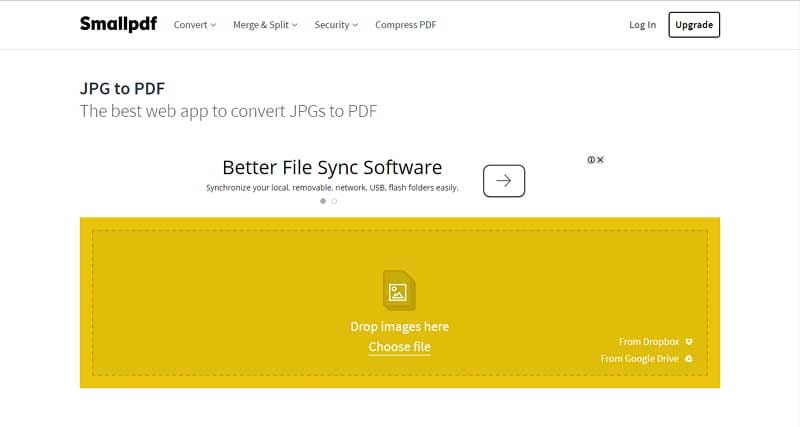
4. PDF2GO
PDF2GO vous permet de convertir tous les types de formats d'image en PDF. Que vous souhaitiez convertir des fichiers TIFF, GIF, PNG ou JPG, vous pouvez le faire en un seul clic. Rendez-vous sur le site officiel de l'outil de conversion en ligne et cliquez sur choisir un fichier pour transférer le fichier. Vous pouvez saisir une URL, ou téléverser votre/vos fichier(s) depuis la Dropbox et Google Drive. Si vous le souhaitez, vous pouvez également convertir avec l'OCR.
Avantages
- PDF2GO permet aux utilisateurs de convertir avec l'OCR, ce qui est un bon avantage.
- Il prend en charge tous les formats d'image lors de la conversion en PDF.
- L'outil prend en charge le stockage en Cloud.
Inconvénients
- En ce qui concerne le design, l'outil semble un peu dépassé. Un meilleur design est attendu.
- La version gratuite comporte certaines limitations.
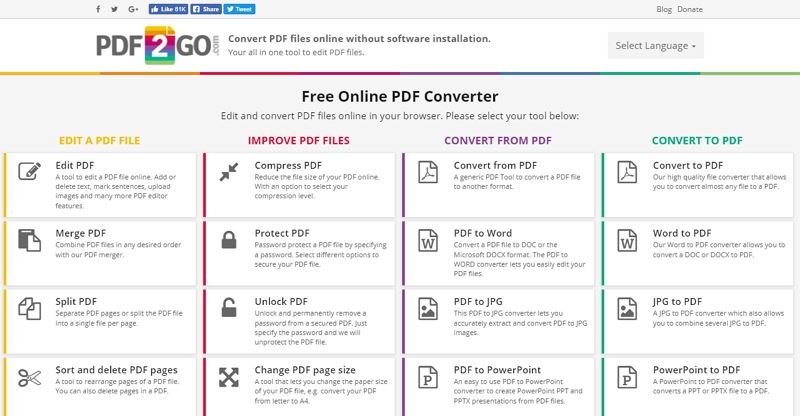
5. Image2Go
Le dernier outil de conversion en ligne que nous proposons est Image2Go. Il est simple, léger et convertit les images en PDF sans aucun problème. Vous pouvez convertir les fichiers JPEG et SVG en PDF. Il est possible d'entrer une URL ou de glisser et déposer des fichiers depuis Google Drive et la Dropbox.
Avantages
- Image2Go vous permet de convertir facilement les formats d'image JPEG et SVG en PDF.
- L'outil vous permet de convertir avec l'OCR
- Il est possible de choisir la qualité de sortie lors de la conversion.
Inconvénients
- Vous ne serez pas en mesure de convertir avec précision des fichiers plus volumineux.
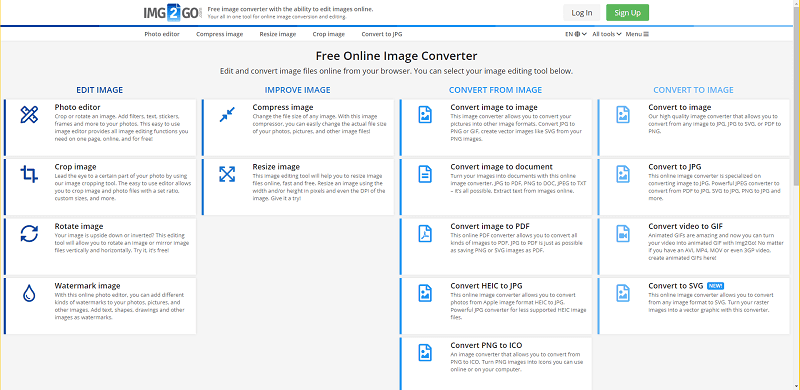
Comment Convertir Gratuitement des Photos en PDF En Ligne ?
Pour la conversion de photo en PDF, l'un des outils en ligne qui se distingue des autres est HiPDF. Cet outil simple à utiliser peut traiter plusieurs fichiers à convertir, et ce qui est bien avec cet outil, c'est qu'il prend également en charge de nombreux formats d'image. Voici ce que vous devez faire.
1ère Étape : Téléverser les fichiers photos
Rendez-vous d'abord sur le site de HiPDF. Allez dans "Image en PDF", et vous verrez l'option pour déposer des fichiers. Si vous le souhaitez, vous pouvez également travailler hors ligne. Vous pouvez essayer la version de bureau hors ligne.
2ème Étape : Convertir les photos en PDF en ligne
Après avoir téléchargé les fichiers image, cliquez sur le bouton " CONVERTIR ", puis le fichier image sera converti en fichier PDF. Cliquez sur le bouton " TÉLÉCHARGER " pour télécharger le fichier converti.
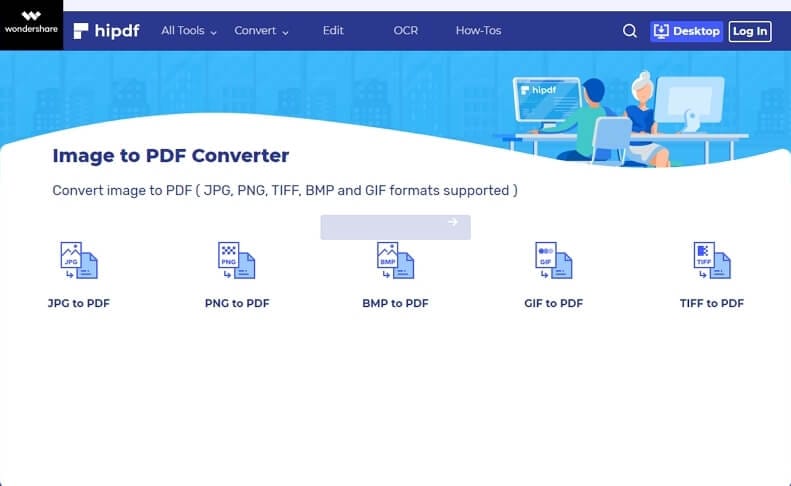
Le Meilleur Convertisseur de Photo en PDF pour les Utilisateurs d'Ordinateurs de Bureau
PDFelement est un convertisseur en ligne robuste de photos en PDF. Vous devrez télécharger le logiciel sur votre ordinateur, mais cet outil tout-en-un vous permet de convertir, d'annoter, de convertir avec l'OCR, d'éditer, de créer un formulaire, et plus encore. Il s'agit d'un outil très facile à utiliser et doté de nombreuses fonctionnalités puissantes. Une fois que vous aurez commencé à l'utiliser, vous réaliserez à quel point il est facile de travailler avec lui.
Un guide détaillé de l'utilisation de PDFelement pour convertir des photos en PDF :
 100% sécurité garantie
100% sécurité garantie  100% sécurité garantie
100% sécurité garantie  100% sécurité garantie
100% sécurité garantie  100% sécurité garantie
100% sécurité garantie 1ère Étape : Télécharger PDFelement
Téléchargez PDFelement sur votre ordinateur de bureau ou portable, lancez-le. Cliquez sur l'option "Créer un PDF", vous devrez téléverser les images pour la conversion. Vous pouvez choisir les fichiers manuellement, ou les faire glisser et les déposer.

2ème Étape : Convertir la photo en PDF
Dans le menu supérieur, vous verrez l'option "Fichier", cliquez dessus. Dans le menu déroulant, sélectionnez l'option "Enregistrer Sous". Choisissez "Fichiers PDF" comme option, et l'image sera convertie en PDF.

Un autre Convertisseur de Photo en PDF pour les Utilisateurs d'Ordinateur de Bureau
Il existe un autre outil de conversion qui vous permettra de convertir des images en PDF sans aucun souci, et cet outil est Wondershare PDF Converter Pro. Cet outil est également excellent et facile à utiliser. Vous n'aurez qu'à suivre quelques étapes simples pour effectuer le processus de conversion. Voici ces étapes :
1ère Étape : Télécharger Wondershare PDF Converter Pro
Après avoir téléchargé Wondershare PDF Converter Pro, lancez l'outil et allez à " Fichier en PDF ", puis cliquez sur l'icône " Ajouter ". Cette option se trouve en haut à droite.
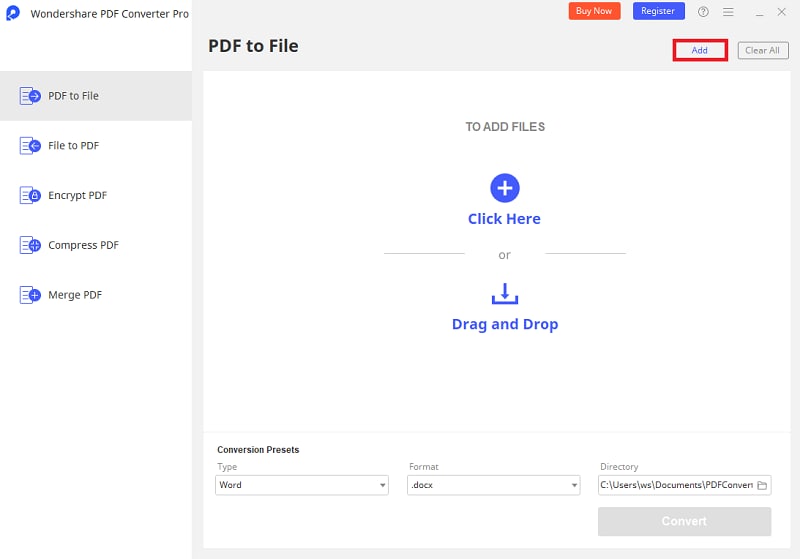
2ème Étape : Convertir la photo en PDF
Après avoir transféré le document photo, cliquez sur l'option "Créer". Cette action clôturera le processus de conversion. Vous pouvez ensuite enregistrer le fichier sur votre bureau.

Téléchargement gratuit ou Acheter PDFelement
Téléchargement gratuit ou Acheter PDFelement
Articles connexes
- Les 5 Meilleurs Convertisseurs de Docx en PDF En Ligne
- Comment convertir gratuitement un PDF en lien URL en ligne
- Un aperçu du convertisseur de PDF en ligne d'Adobe et de PDFelement
- 5 meilleurs convertisseurs BMP en PDF en ligne
- 5 Meilleurs Convertisseurs de Photo en PDF En Ligne
 100% sécurisé |
100% sécurisé |




Clara Durand
chief Editor